Beim Start des ema erscheint dessen Benutzeroberfläche.
iEinige der beschriebenen Funktionalitäten sind nur mit entsprechender Lizenz sichtbar bzw. aktiviert. |
Die Benutzeroberfläche ist im Wesentlichen in 6 Teile gegliedert:
1 |
die Menüleiste |
2 |
die Registerkarten |
3 |
die 3D-Einstellungen |
4 |
die 3D-Ansicht |
5 |
die Verrichtungsübersicht |
6 |
der Informationsbereich (Vorgangsbereich und Statusbereich) |
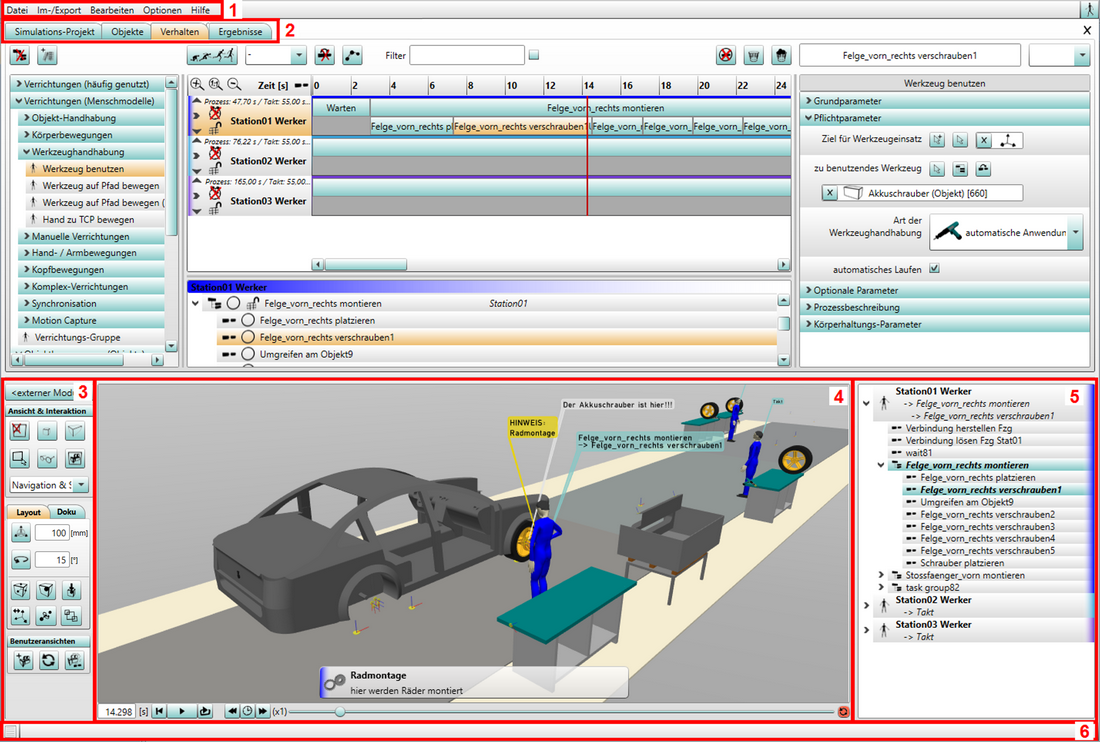
Abbildung 14: Benutzeroberfläche
Im Folgenden wird ein kurzer Überblick über die nachfolgenden Kapitel Benutzeroberfläche / Menüleiste bis Benutzeroberfläche / Statusbereich gegeben, in denen detaillierter auf die Benutzeroberfläche eingegangen wird.
1 Die Menüleiste enthält folgende Menüs: Datei, Bearbeiten, Optionen und Hilfe. Eine genauere Beschreibung erfolgt im Kapitel Benutzeroberfläche / Menüleiste.
2 Mit Auswahl einer der Registerkarten Simulations-Projekt, Objekte, Verhalten, Ergonomie oder Ergebnisse wird der Inhalt des Arbeitsbereiches für die jeweilige Aufgabe angepasst. In der Registerkarte Simulations-Projekt werden Stammdaten angelegt und gespeichert (siehe Kapitel Benutzeroberfläche / Registerkarte "Simulations-Projekt"). Die Registerkarte Objekte ermöglicht das Hinzufügen und Ersetzen der Simulationsobjekte (siehe Kapitel Benutzeroberfläche / Registerkarte "Objekte"). Diese können entweder als Liste oder Baumstruktur angezeigt werden. Die nutzerbasierte Zusammenstellung der zu simulierenden Verrichtungen erfolgt in der Registerkarte Verhalten (siehe Kapitel Benutzeroberfläche / Registerkarte "Verhalten"). Dafür sind für jedes Menschmodell Verrichtungsleisten vorhanden, die per „Drag- and Drop“ mit Verrichtungen aus einer Verrichtungsbibliothek gefüllt werden können. Mit Klick auf die Schaltfläche Simulieren startet der Prozess der Posengenerierung für alle Menschmodelle. In der Registerkarte Ergebnisse kann abschließend eine Zusammenfassung des Simulationsablaufs inklusive der berechneten Kennwerte (Zeit, Wertschöpfung, etc.) betrachtet werden sowie Auswertungen der Simulation hinsichtlich der Körperhaltungs- bzw. Ergonomiewerte inklusive der Kräfte und Lasten vorgenommen werden (siehe Kapitel Benutzeroberfläche / Registerkarte "Ergebnisse").
3 Der Bereich 3D-Einstellungen dient zur Steuerung der Simulationswiedergabe (siehe Kapitel Benutzeroberfläche / 3D-Einstellungen).
4 Im Bereich 3D-Ansicht erfolgt die Wiedergabe der 3D-Simulation (siehe Benutzeroberfläche / 3D-Ansicht), wobei hier zwischen einem internen und externen Modus zu unterscheiden ist.
5 In der Verrichtungsübersicht werden die verwendeten Verrichtungen angezeigt. Die Verrichtungen werden ausgewählt und im 3D-Fenster mit der Endpose der ausgewählten Verrichtung synchronisiert.
6 Der Informationsbereich teilt sich in den Vorgangsbereich und in den Statusbereich. Der Vorgangsbereich gibt Informationen zum Verlauf der ema-Aktivitäten ähnlich einer Log-Datei aus und meldet gegebenenfalls aufgetretene Fehler (siehe Kapitel Benutzeroberfläche / Vorgangsbereich). Im Statusbereich werden die Dauer und der Verlauf von Verarbeitungsvorgängen, während der Programmausführung, anhand von Statusbalken visualisiert (siehe Kapitel Benutzeroberfläche / Statusbereich).